日常使用电脑我们会将那些不想被人看见的文件设置成隐藏文件,为了不让别人搜索到这些文件,可以设置不显示这些隐藏文件。那么Win7系统如何禁止搜索隐藏文件呢?下面就让小编来教教大家吧,更好保护自己的隐私。
Win7系统如何禁止搜索隐藏文件
1、点击开始菜单中的控制面板选项。

2、点击右上方的“查看方式”“类型”“小图标”。
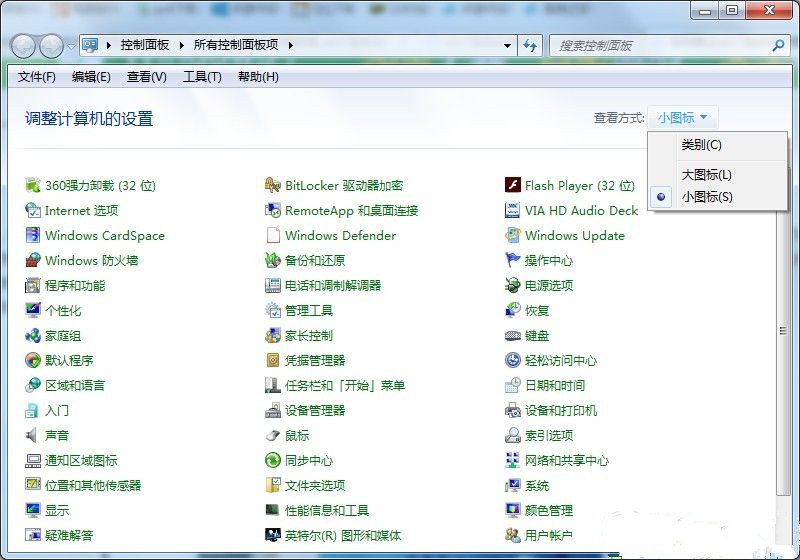
3、点击“索引选项”。

4、点击“修改”。
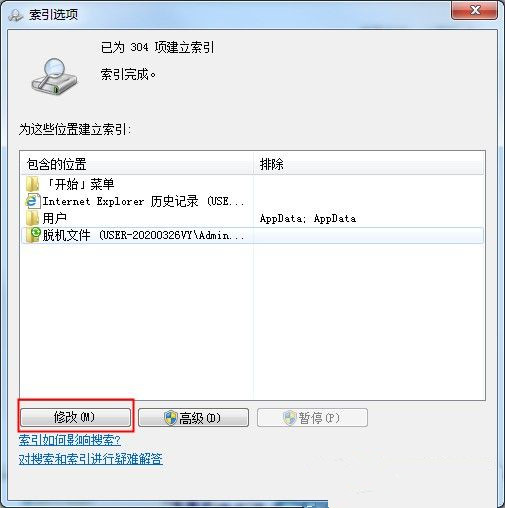
5、去除不想被搜索的部位或者驱动器即可,还可以点击显示所有位置,进一步“设置”“确定”。
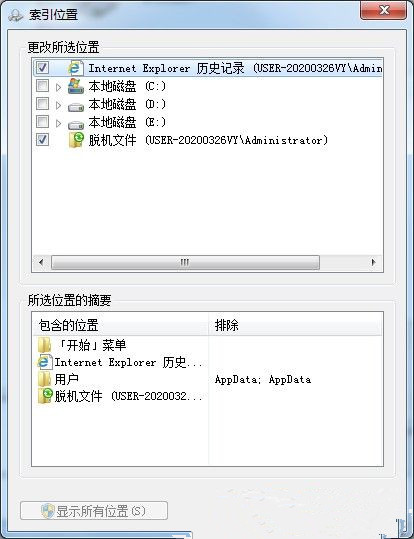
6、回到之前的“索引选项”“高级”。
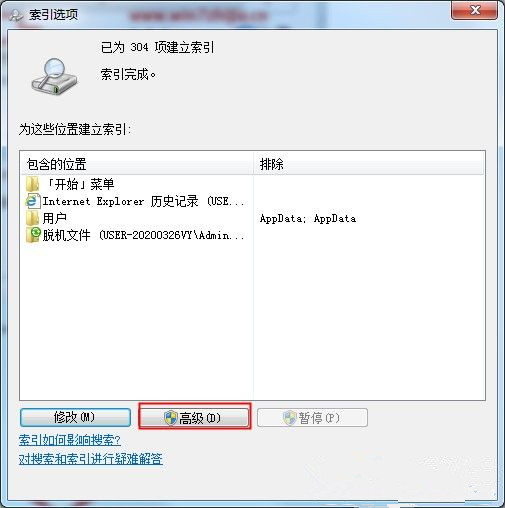
7、在弹出的设置界面“索引设置”,做进一步的“设置”“应用”。
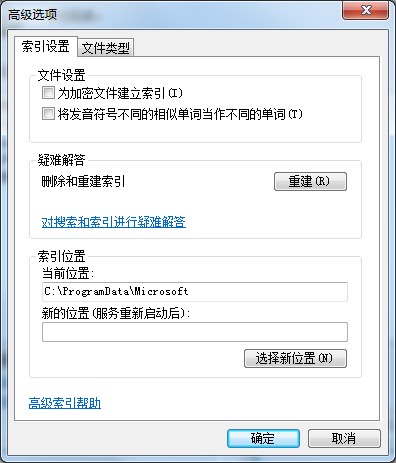
8、再点击文件类型,去除不需要搜索的扩展名确定,比如:sys(扩展名)=系统文件;dll(扩展名)=动态链文件;exe(扩展名)=可执行文件;inf(扩展名)=安装文件。

关于win7系统禁止隐藏文件搜索的方法就介绍到这里了。